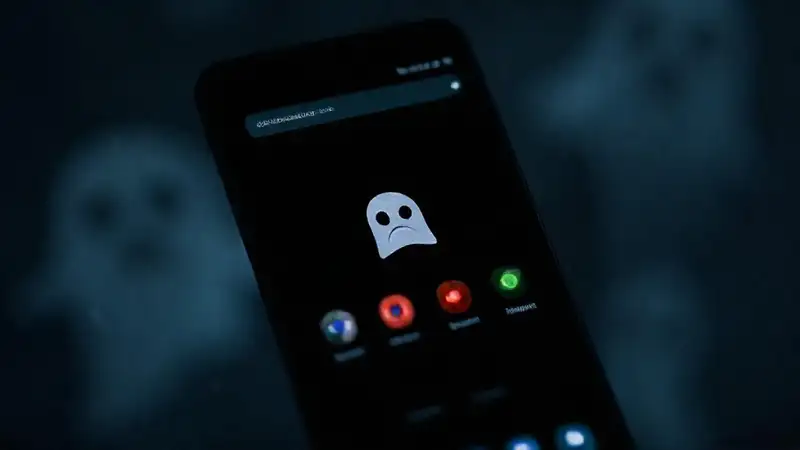
Las aplicaciones en Android, al igual que en cualquier otro sistema operativo móvil, pueden realizar diversas tareas incluso cuando no las estamos utilizando activamente. Esta funcionalidad, conocida como ejecución en segundo plano, permite que aplicaciones como las de notificaciones, música o incluso juegos, se mantengan funcionando en la memoria del dispositivo para ofrecer una experiencia de usuario optimizada. Sin embargo, esta práctica también conlleva un impacto negativo en la batería y el rendimiento del teléfono, consumiendo recursos valiosos incluso sin interacción del usuario. Por ello, es crucial comprender cómo controlar esta ejecución para maximizar la duración de la batería y prevenir posibles ralentizaciones.
Este artículo te proporcionará consejos prácticos y detallados sobre cómo limitar la ejecución en segundo plano de las aplicaciones en tu dispositivo Android, basándonos en las mejores prácticas y recursos disponibles en trucosde.net. Aprender a gestionar esta configuración te permitirá disfrutar de un rendimiento óptimo de tu teléfono y extender la vida útil de la batería, garantizando una experiencia de usuario más fluida y eficiente. Te guiaremos paso a paso a través de las diferentes opciones que ofrece tu dispositivo para lograr este objetivo.
1. Limitando las Permisos de Acceso
La primera línea de defensa contra la ejecución innecesaria de aplicaciones es la revisión de sus permisos. Android permite a las aplicaciones solicitar acceso a diversos recursos del sistema, como la ubicación, el micrófono, la cámara, y, crucialmente, la posibilidad de ejecutar tareas en segundo plano. Es importante revisar cuidadosamente los permisos que ha concedido a cada aplicación, deshabilitando aquellos que no sean absolutamente necesarios para su funcionamiento.
Muchas aplicaciones solicitan permisos que parecen relevantes, pero en realidad no los necesitan para ofrecer su funcionalidad principal. Por ejemplo, una aplicación de noticias podría solicitar acceso a tu ubicación para mostrarte noticias locales, pero no necesita estar ejecutándose en segundo plano para mostrarte los artículos que ya has leído. Analizar estos permisos y desactivar aquellos que te parezcan innecesarios es un paso fundamental para reducir el consumo de recursos. Utiliza el menú de ajustes de Android, buscando la sección de «Aplicaciones» o «Administrador de aplicaciones», para revisar y gestionar los permisos de cada aplicación.
Revisa periódicamente estos permisos, ya que algunas aplicaciones pueden solicitar acceso a recursos adicionales con el tiempo. Ser proactivo en la gestión de permisos te ayudará a mantener tu dispositivo seguro y optimizado. No dudes en desinstalar aplicaciones que soliciten permisos excesivos o que no reconozcas su utilidad.
2. Configuración de la Batería: Restricciones de Fondo
Android ofrece herramientas integradas para controlar el consumo de energía de las aplicaciones, incluyendo la restricción de la ejecución en segundo plano. Puedes acceder a esta configuración a través del menú de ajustes, buscando la sección de «Batería» o «Administración de energía». Dentro de esta sección, encontrarás opciones para optimizar el consumo de batería de las aplicaciones.
Puedes elegir entre diferentes modos de optimización, como «Optimizar», «Restringir» o «Evitar». El modo «Evitar» es el más restrictivo, ya que impide que las aplicaciones se ejecuten en segundo plano, lo que puede afectar la recepción de notificaciones y otras funcionalidades que dependen de la ejecución en segundo plano. El modo «Restringir» limita el consumo de batería de las aplicaciones, pero permite que se ejecuten en segundo plano de forma limitada. El modo «Optimizar» es el predeterminado y ofrece un equilibrio entre rendimiento y duración de la batería.
Es recomendable experimentar con diferentes modos de optimización para encontrar el equilibrio que mejor se adapte a tus necesidades. Si la duración de la batería es tu principal preocupación, puedes optar por el modo «Restringir» o «Evitar». Si prefieres una experiencia de usuario más fluida, puedes mantener el modo «Optimizar». Recuerda que la elección depende de tus prioridades.
3. Gestión de Aplicaciones Individualmente
Además de las opciones generales de configuración de la batería, puedes controlar la ejecución en segundo plano de cada aplicación individualmente. En el menú de ajustes, dentro de la sección de «Aplicaciones» o «Administrador de aplicaciones», selecciona la aplicación que deseas configurar. Luego, busca la sección de «Batería» o «Consumo de batería» y tendrás acceso a opciones más específicas.
Aquí podrás elegir si quieres que la aplicación pueda ejecutar tareas en segundo plano, restringir su acceso a la batería, o incluso desactivar por completo su ejecución en segundo plano. Esta opción es especialmente útil para aplicaciones que consumen mucha batería y que no necesitas que se ejecuten en segundo plano. Algunas aplicaciones, como las de mensajería instantánea, pueden necesitar acceder a la batería para recibir notificaciones en tiempo real, por lo que es importante considerar cuidadosamente estas restricciones.
Experimenta con diferentes configuraciones para cada aplicación, ajustando las restricciones según tus necesidades y preferencias. Presta especial atención a las aplicaciones que usas con frecuencia y que tienen un alto consumo de batería. La configuración individualizada te permite personalizar la gestión de la batería para cada aplicación.
4. Utilizando Aplicaciones de Terceros

Existen diversas aplicaciones de terceros disponibles en Google Play Store que ofrecen funcionalidades más avanzadas para la gestión de la ejecución en segundo plano de las aplicaciones. Estas aplicaciones suelen permitirte identificar las aplicaciones que más consumen batería, deshabilitar la ejecución en segundo plano de forma selectiva, y monitorizar el uso de la batería en tiempo real.
Algunas de estas aplicaciones, como Greenify, ofrecen funcionalidades más potentes, como la creación de perfiles de batería que optimizan el consumo de energía de las aplicaciones según tu uso. Otras aplicaciones, como Task Killer, intentan «matar» las aplicaciones que no están en uso para liberar recursos del sistema. Sin embargo, es importante tener precaución al usar estas aplicaciones, ya que algunas pueden ser ineficaces o incluso perjudiciales para el rendimiento del dispositivo.
Antes de instalar cualquier aplicación de terceros, lee las reseñas y opiniones de otros usuarios para asegurarte de que es confiable y efectiva. Investiga cuidadosamente las funcionalidades que ofrece la aplicación y asegúrate de que se adapta a tus necesidades. Recuerda que la gestión de la ejecución en segundo plano también puede realizarse directamente a través de la configuración de Android, por lo que no es necesario recurrir a aplicaciones de terceros si las opciones integradas son suficientes.
5. Actualizando el Sistema Operativo
Las actualizaciones del sistema operativo Android suelen incluir mejoras en la gestión de la batería y la eficiencia del sistema. Es importante mantener tu dispositivo actualizado con las últimas versiones del sistema operativo para aprovechar estas mejoras y garantizar un rendimiento óptimo.
Las actualizaciones también pueden incluir nuevas opciones de configuración para la gestión de la ejecución en segundo plano de las aplicaciones. Además, las actualizaciones pueden corregir errores y vulnerabilidades de seguridad que podrían afectar el rendimiento del dispositivo. Asegúrate de tener activada la actualización automática de software en tu dispositivo para recibir las últimas actualizaciones de forma automática.
Mantener tu dispositivo actualizado no solo mejora el rendimiento y la seguridad, sino que también contribuye a la prolongación de la vida útil de la batería y a una experiencia de usuario más fluida. Instala las actualizaciones tan pronto como estén disponibles para aprovechar al máximo las últimas mejoras de Android.
Conclusión
La configuración de seguridad en Android con respecto a la ejecución en segundo plano de las aplicaciones es crucial para optimizar la batería y el rendimiento del dispositivo. A través de la revisión de permisos, la configuración de la batería, la gestión individual de aplicaciones y la actualización del sistema operativo, puedes controlar de forma efectiva el consumo de recursos de las aplicaciones y prolongar la vida útil de la batería.
Adoptar estas prácticas te permitirá disfrutar de un teléfono más rápido y eficiente, evitando ralentizaciones y asegurando una experiencia de usuario más fluida. No dudes en experimentar con diferentes configuraciones para encontrar el equilibrio que mejor se adapte a tus necesidades y preferencias. Recuerda que la clave está en la conciencia y la gestión proactiva de la configuración de tu dispositivo Android. ¡Gracias por leer!